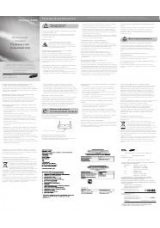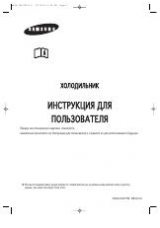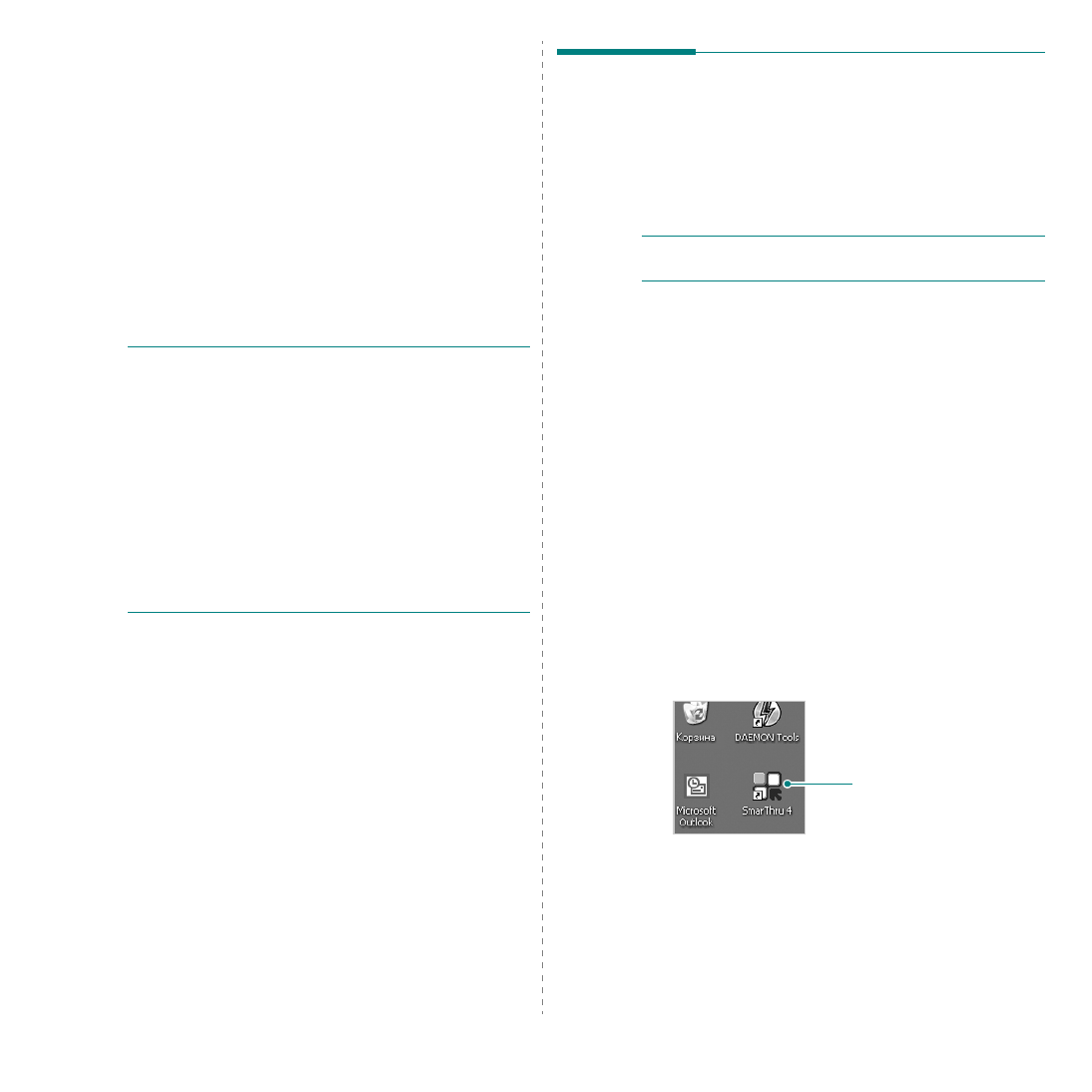
Сканирование
24
5
Сканирование
Сканирование
позволяет
преобразовать
изображения
и
текст
в
цифровой
формат
.
После
этого
изображения
можно
отправлять
по
электронной
почте
или
факсу
,
размещать
на
сайте
или
использовать
для
создания
документов
,
которые
можно
напечатать
с
помощью
программного
обеспечения
Samsung SmarThru
или
драйвера
WIA.
Данная
глава
содержит
следующие
разделы
.
•
•
•
П
РИМЕЧАНИЯ
•
Проверьте
совместимость
операционной
системы
(
или систем
)
с
принтером
.
См
.
раздел
«
Совместимость
с операционными
системами
»
главы
«
Технические
характеристики
принтера
»
в
руководстве
пользователя
принтера
.
•
Имя
принтера
можно
найти
на
компакт
-
диске
,
входящем
в комплект
поставки
.
•
Наибольшее
достижимое
разрешение
зависит
от
различных
факторов
,
в
том
числе
от
быстродействия
компьютера
,
свободного
места
на
диске
,
памяти
,
размеров
сканируемого
изображения
и
разрядности
сканирования
.
Поэтому
при
сканировании
определенных
объектов
с
помощью
конкретного
компьютера
некоторые
значения
разрешения
(
особенно
наиболее
высокие
)
могут
оказаться
недоступны
.
Сканирование
с
помощью
программы
Samsung SmarThru
Программное
обеспечение
Samsung SmarThru
входит
в
комплект
поставки
аппарата
.
Программа
SmarThru
упрощает
сканирование
.
Удаление
программы
Samsung SmarThru
П
РИМЕЧАНИЕ
.
Прежде
чем
приступить
к
удалению
программы
,
завершите
работу
всех
приложений
,
запущенных
на
компьютере
.
1
В
меню
Пуск
выберите
Программы
.
2
Выберите
SmarThru 4
,
а
затем
–
Удаление
программы
SmarThru 4
.
3
В
ответ
на
приглашение
подтвердить
удаление
нажмите
кнопку
OK
.
4
Нажмите
кнопку
Готово
.
Может
быть
выведено
приглашение
перезапустить
компьютер
.
В
этом
случае
для
сохранения
изменений
следует
выключить
,
а
затем
перезагрузить
компьютер
.
Использование
Samsung SmarThru
Чтобы
начать
сканирование
с
помощью
программы
SmarThru,
выполните
следующие
действия
.
1
Убедитесь
,
что
устройство
и
компьютер
правильно
подключены
друг
к
другу
и
включены
.
2
Поместите
фотографию
или
страницу
на
стекло
экспонирования
или
в
автоподатчик
.
3
После
установки
программы
Samsung
значок
SmarThru 4
появится
на
рабочем
столе
.
Дважды
щелкните
значок
SmarThru 4
.
Дважды
щелкните
этот
значок
.